E-Mail Client Outlook 2007
Konfigurationshinweise
Hier zeigen wir Ihnen, wie Sie Ihre E-Mails über Outlook 2007 abrufen können.
Wenn Sie stattdessen die Konfigurationshinweise für Microsoft Outlook 2010 oder Microsoft Outlook 2013 suchen, finden Sie diese hier: https://faq.teledata-fn.de/index.php?solution_id=1021
- Starten Sie das Programm Outlook 2007, Sie sehen nun die Startoberfläche. Klicken Sie nun im Menü „Extras“ auf „Kontoeinstellungen“, es öffnet sich ein Fenster, in welchem alle bisher angelegten Konten angezeigt werden.
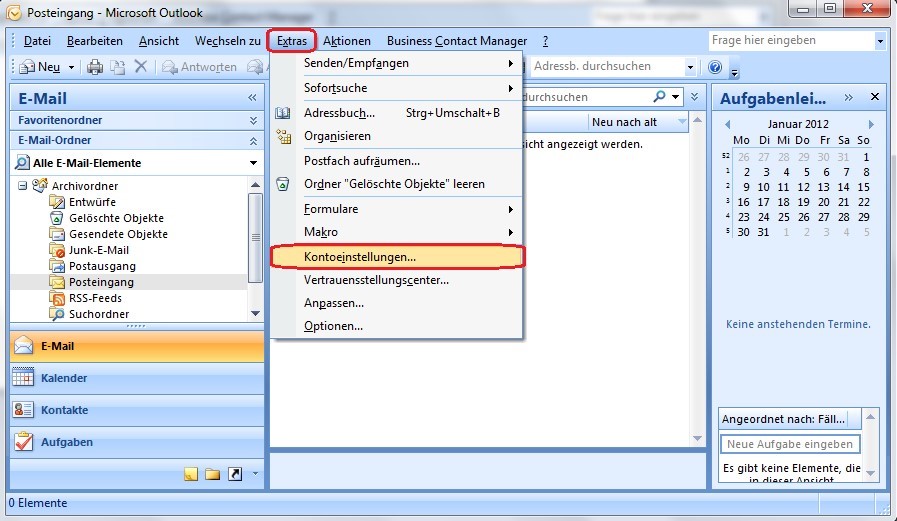
- Mit einem Klick auf „Neu“ öffnet sich ein Dialog, um ein neues E-Mail-Konto hinzuzufügen.
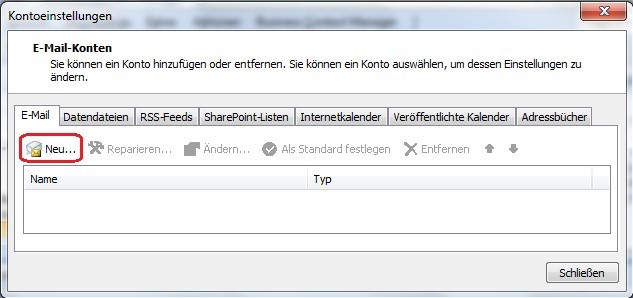
- Geben Sie nun Ihren Namen, Ihre E-Mail-Adresse und Ihr Passwort an. (Ihr Passwort finden Sie im TeleData Zugangsschreiben.) Außerdem muss das Häkchen bei „Servereinstellungen oder zusätzliche Servertypen manuell konfigurieren“ gesetzt sein.
Mit einem Klick auf „Weiter“ kommen Sie zur nächsten Seite.
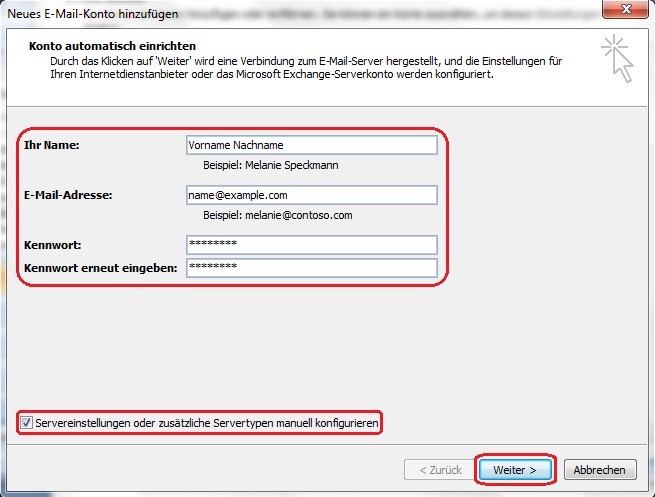
- Im nun folgenden Fenster wählen Sie die Art des zu verwendenden Dienstes aus, hier wählen Sie nun „Internet-E-Mail“ aus. Mit einem Klick auf „Weiter“ wechseln Sie zur nächsten Seite des Dialogs.

- Hier können Sie nun wie folgt die benötigten Daten eintragen:
|
Posteingangsserver: |
pop3.teledata-fn.de |
|
Postausgangsserver: |
smtp.teledata-fn.de |
|
Benutzername: |
Ihre E-Mail-Adresse |
|
Kennwort: |
Ihr Passwort |
Mit einem Klick auf „Weitere Einstellungen“ öffnet sich ein Fenster mit weiteren Optionen.
6. Dieser Punkt ist optional, er wird jedoch von TeleData empfohlen, da er wesentlich zur Sicherheit ihres Kontos beiträgt.
Unter dem Reiter „Erweitert“ kann eine Übertragungsverschlüsselung gewählt werden.
Falls Sie keine Verschlüsselung wünschen, können Sie mit Punkt 7 fortfahren. Mit den folgenden Einstellungen können Sie die Verschlüsselung einrichten:
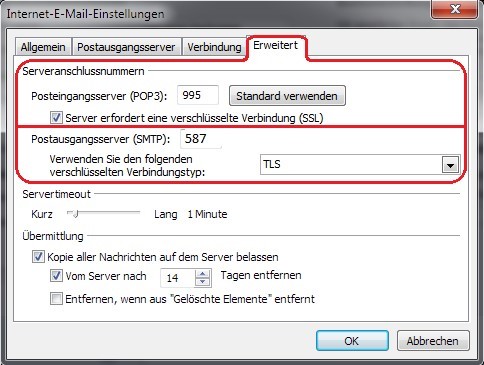
Bitte beachten Sie, dass der Port 995 gegebenenfalls in einer vorhandenen Firewall freigegeben werden muss.
7. Unter dem Reiter Postausgangsserver aktivieren Sie nun das Häkchen bei „Der Postausgangsserver (SMTP) erfordert Authentifizierung“:
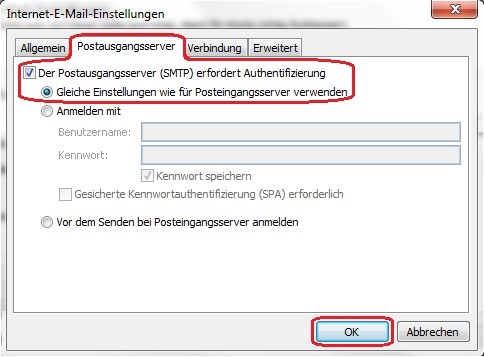
Mit einem Klick auf “OK“ bestätigen Sie die Eingaben.
8. Nach einem letzten Klick auf “Weiter“ erreichen Sie das letzte Fenster des Dialogs. Auf dieser Seite können Sie mit einem Klick auf „Fertigstellen“ den Konfigurationsvorgang beenden.
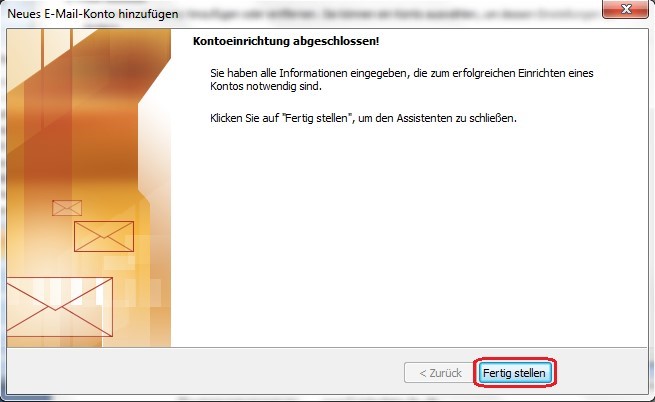
 FAQ
FAQ